“Naririnig mo ba ako?” ay isang karaniwang tanong sa karamihan, kung hindi lahat ng video conference call.
Kung madalas kang gumagamit ng Zoom para sa iyong mga virtual na pagpupulong, malamang na narinig mo na ang tanong na iyon nang ilang beses.
Talaan ng mga Nilalaman
Walang mas nakakadismaya kaysa sa hindi marinig kung ano ang sinasabi ng tagapagsalita o iba pang kalahok sa panahon ng isang Zoom na tawag. Mas malala pa kung ikaw na ang magsalita at walang makakarinig sa iyo.
May ilang dahilan para sa mga isyu sa Zoom audio, na mula sa mga bug sa software at mga isyu sa Zoom microphone hanggang sa isang lumang Zoom app at mga problema sa iyong headphone o computer audio.

Habang kaya mo Huwag iwasan ang mga ito at ang iba pang mga problema sa audio sa Zoom, may ilang mga solusyon na maaari mong subukan kapag ang Zoom audio ay hindi gumagana sa iyong computer o mobile device.
Ano ang Gagawin Kapag Hindi Gumagana ang Zoom Audio
Sumali ka man sa isang Zoom na tawag sa isang computer o mobile device, subukan ang mga pangunahing tip sa ibaba upang ayusin ang iyong mga isyu sa Zoom audio bago lumipat sa mas advanced na mga solusyon.
Tingnan ang Mga Setting ng Zoom
Ang iyong pahina ng mga setting ng Zoom ay ang unang lugar na pupuntahan kapag Zoom hindi gumagana ang audio.
Bago ka sumali sa isang Zoom na tawag, makakakuha ka ng mga opsyon sa setting ng audio at video para sa pulong: Huwag kumonekta sa audio at I-off ang aking video.
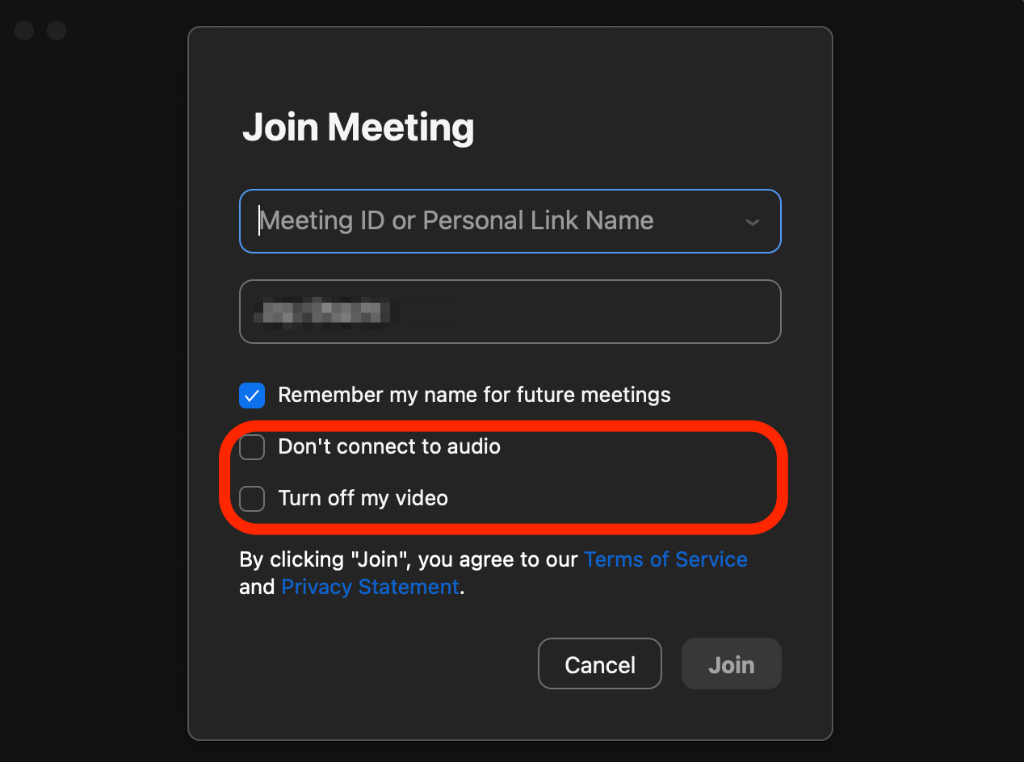
Pinapayagan ng mga setting na ito na sumali sa Zoom call nang awtomatikong pinagana ang iyong video at audio.
Subukang umalis sa Zoom meeting at sumali muli, ngunit sa pagkakataong ito, hayaang walang check ang mga setting ng audio at video.
Maaari mo ring i-hover ang iyong cursor sa screen ng Zoom call o i-tap ang screen upang ipakita ang icon ng mikropono at tingnan kung naka-mute ka. Kung naka-mute ka, at turn mo na para magsalita, o ikaw ang speaker, i-tap o piliin ang icon ng mic para i-unmute ang iyong sarili.
Subukan ang Iyong Zoom Audio
Kung wala ka pa ring naririnig na anumang tunog sa Zoom, maaari mong subukan ang iyong audio sa pamamagitan ng pagsasagawa ng Sumali sa Pagsusuri sa Meeting.
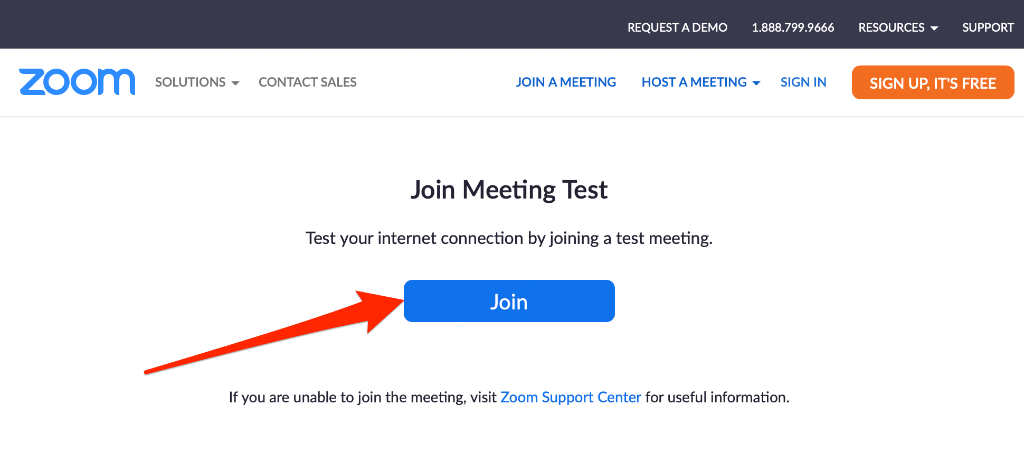
Kapag nag-click ka sa link na iyon, dadalhin ka nito sa isang pagsubok na tawag sa Zoom app kung saan makikita mo ang mga sumusunod na opsyon:
Sumali gamit ang computer audioAwtomatikong sumali sa audio gamit ang computer kapag sumali sa isang meetingTest speaker at mikropono 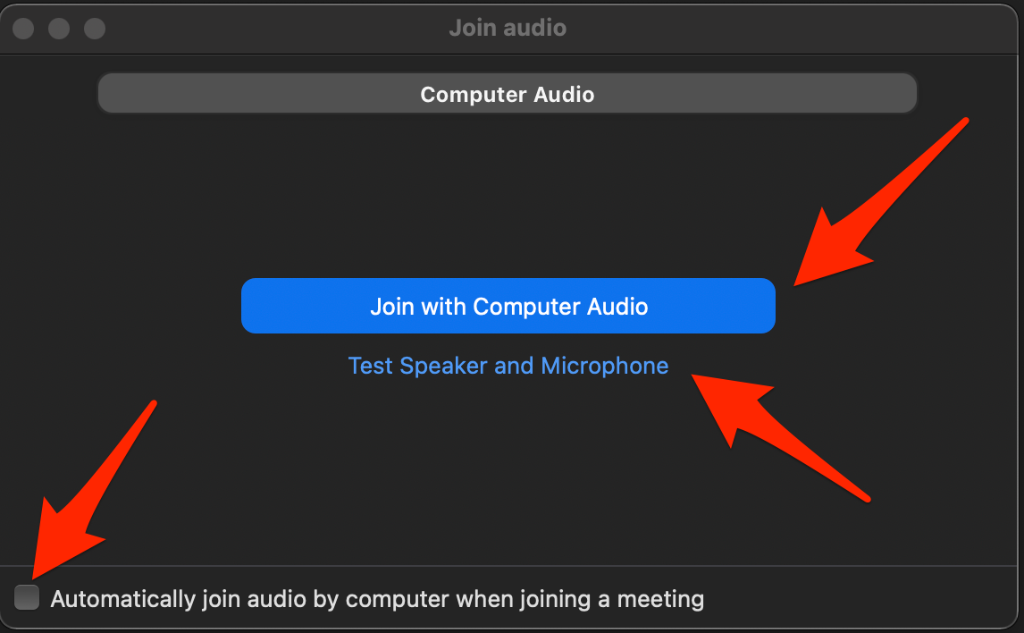
Maaari kang pumili ng anuman o lahat ng mga opsyong ito upang bigyan ng pahintulot ng Zoom gamitin ang iyong mikropono, at pagkatapos ay tingnan kung gumagana muli ang audio.
Suriin ang Mga Setting ng Iyong Device
Minsan ang problema ay maaaring hindi ang Zoom kundi ang iyong computer o mobile device. Narito ang ilang hakbang sa pag-troubleshoot upang subukan.
Computer-Mga Kaugnay na Pag-aayos
Idiskonekta ang Mga Audio Device
Idiskonekta ang anumang audio device na nakakonekta sa iyong computer gaya ng Bluetooth speaker o Mga Bluetooth headset. Kung gayon, idiskonekta ang Bluetooth at ang Bluetooth audio device mula sa iyong computer at tingnan kung gumagana muli ang audio.
I-update ang Iyong Computer
Minsan maaaring mabigo ang Zoom audio upang gumana dahil sa mga nakabinbing update sa iyong computer. Upang malutas ang problemang ito, i-update ang operating system ng iyong computer at pagkatapos ay tingnan kung gumagana muli ang Zoom audio.
Kung gumagamit ka ng Windows PC, piliin ang Start > Mga Setting > Update at Seguridad > Mga Update sa Windows. 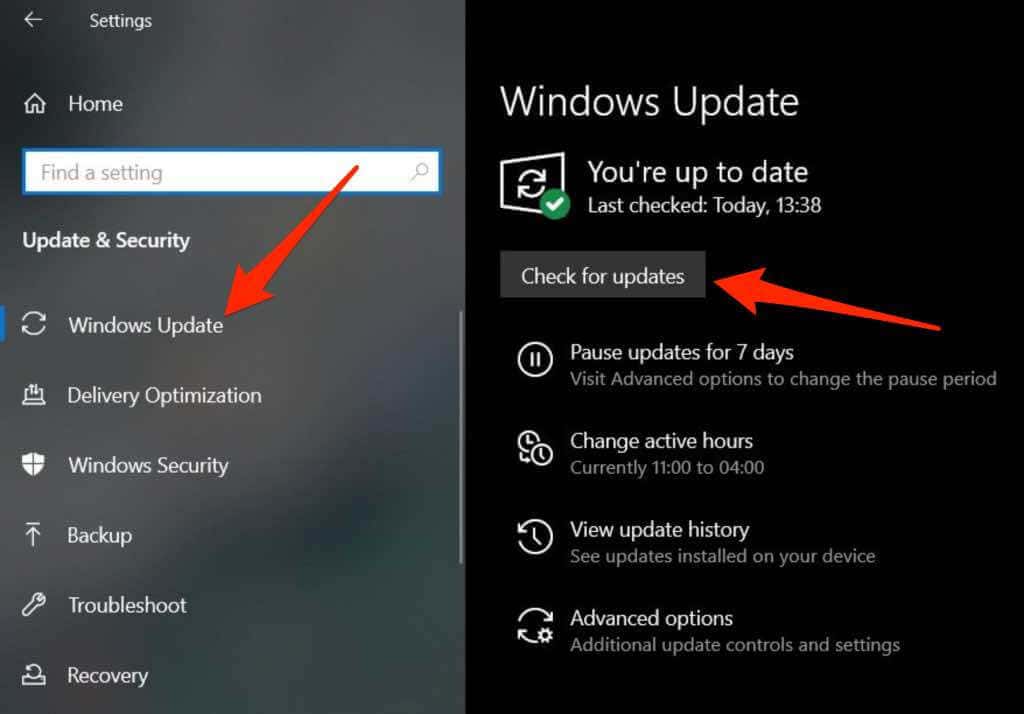
Sa isang Mac, piliin ang Apple Menu > Tungkol sa Mac na ito > Software Update at mag-install ng anumang mga nakabinbing update.
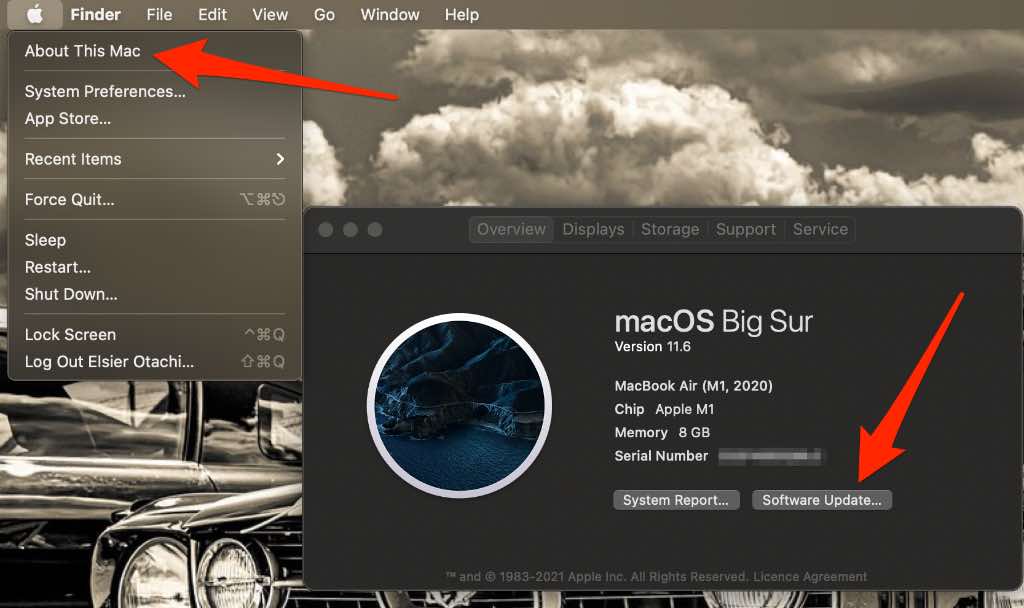
I-restart ang Tawag
I-restart ang iyong Zoom na tawag sa pamamagitan ng pag-alis sa pulong at muling-pagsali gamit ang parehong mga kredensyal sa Zoom. Kung sinenyasan ang tungkol sa pag-access sa Mikropono, piliin ang Payagan upang bigyan ng mga awtorisasyon sa Zoom na gamitin ang iyong mikropono.
Sa isang Windows PC, hanapin ang Mikropono sa box para sa paghahanap at piliin ang Mga Setting ng Privacy ng Mikropono. 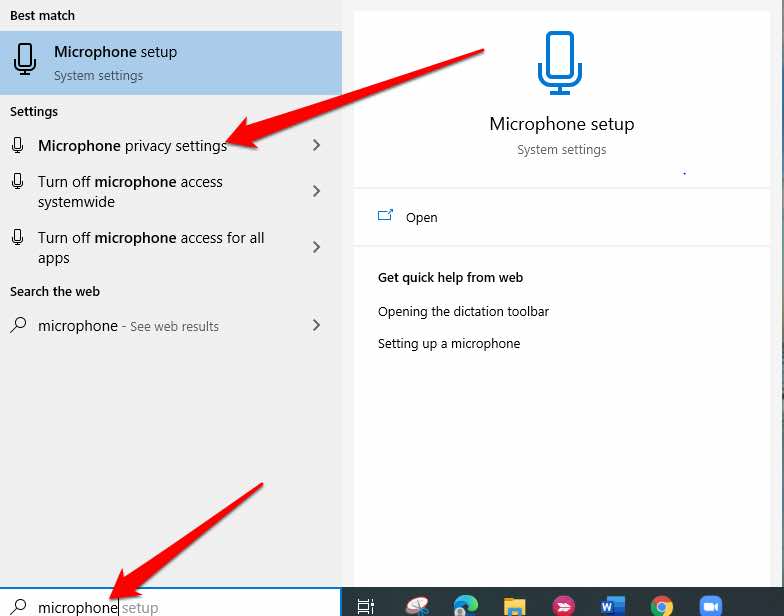 I-toggle ang switch sa ilalim ng seksyong Payagan ang mga desktop app na i-access ang iyong mikropono sa On upang paganahin ang mic access para sa mga Zoom na tawag.
I-toggle ang switch sa ilalim ng seksyong Payagan ang mga desktop app na i-access ang iyong mikropono sa On upang paganahin ang mic access para sa mga Zoom na tawag. 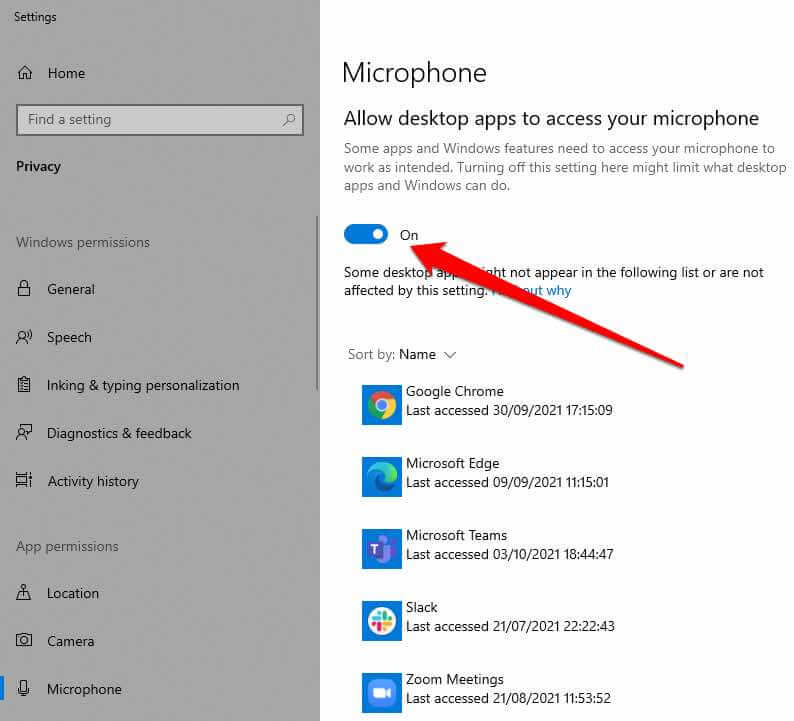 Sa isang Mac, piliin ang Apple Menu > System Preferences > Seguridad at Privacy.
Sa isang Mac, piliin ang Apple Menu > System Preferences > Seguridad at Privacy. 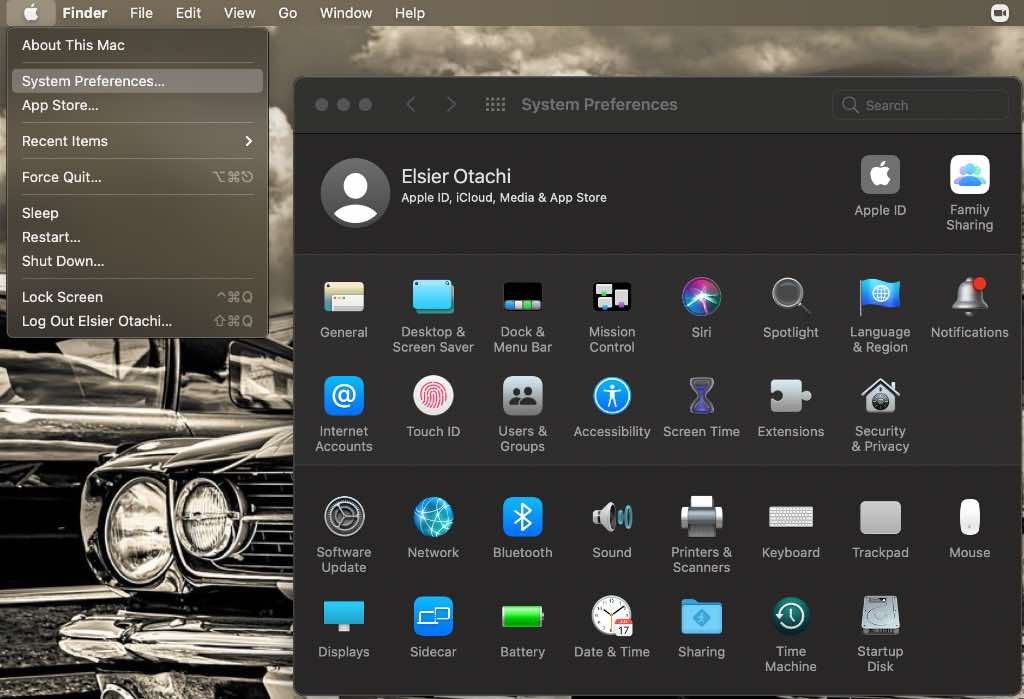 Piliin ang icon ng lock, ilagay ang iyong password, at pagkatapos ay lagyan ng check ang kahon para sa mikropono ng iyong Mac, Zoom, at ang iyong gustong web browser upang magamit mo ang audio sa lahat ng mga platform na ito.
Piliin ang icon ng lock, ilagay ang iyong password, at pagkatapos ay lagyan ng check ang kahon para sa mikropono ng iyong Mac, Zoom, at ang iyong gustong web browser upang magamit mo ang audio sa lahat ng mga platform na ito. 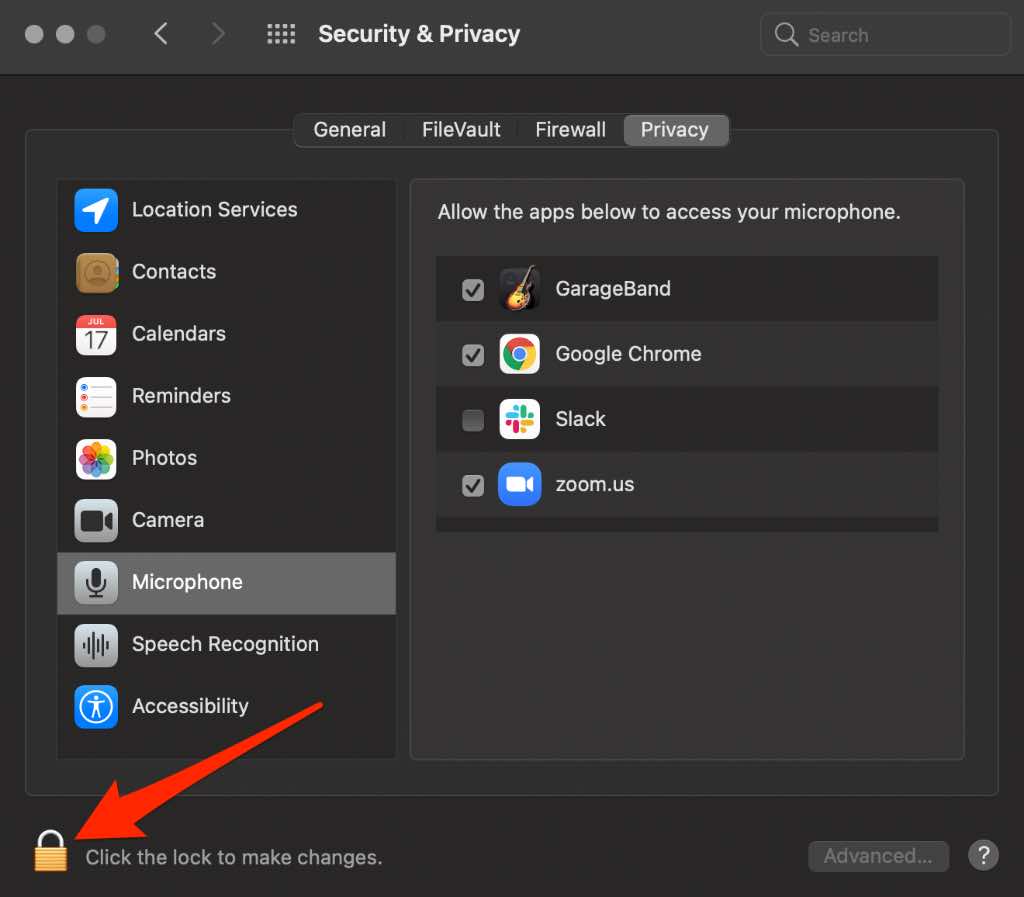
Suriin ang Mga Setting ng Iyong Device
Minsan ang problema ay maaaring hindi sa Zoom app ngunit sa iyong computer o mobile device. Maaari kang magsimula sa pamamagitan ng pagsuri sa mga antas ng volume sa iyong device o paglapit sa iyong mikropono.
Kung wala sa mga mabilisang pag-aayos na ito ang lumutas sa isyu, lumipat sa mga partikular na hakbang sa pag-troubleshoot para sa iyong device gaya ng nakalista sa ibaba.
Idiskonekta ang Mga Bluetooth Audio Device
Kung mayroon kang anumang Bluetooth speaker o headphone na nakakonekta sa computer, idiskonekta ang Bluetooth na koneksyon at tingnan kung gumagana muli ang audio.
I-update ang Iyong Computer
Maaaring nakalimutan mong i-update ang iyong PC o Mac gamit ang pinakabagong mga update sa software na karaniwang naglalaman ng mga patch ng seguridad at pag-aayos ng bug na kailangan ng iyong device upang gumana nang mas mahusay. Sa kasong ito, i-install ang anumang mga nakabinbing update at pagkatapos ay subukang gamitin muli ang audio sa Zoom.
Kung gumagamit ka ng Windows PC, piliin ang Start > Mga Setting > Update at Security > Windows Updates malakas>. 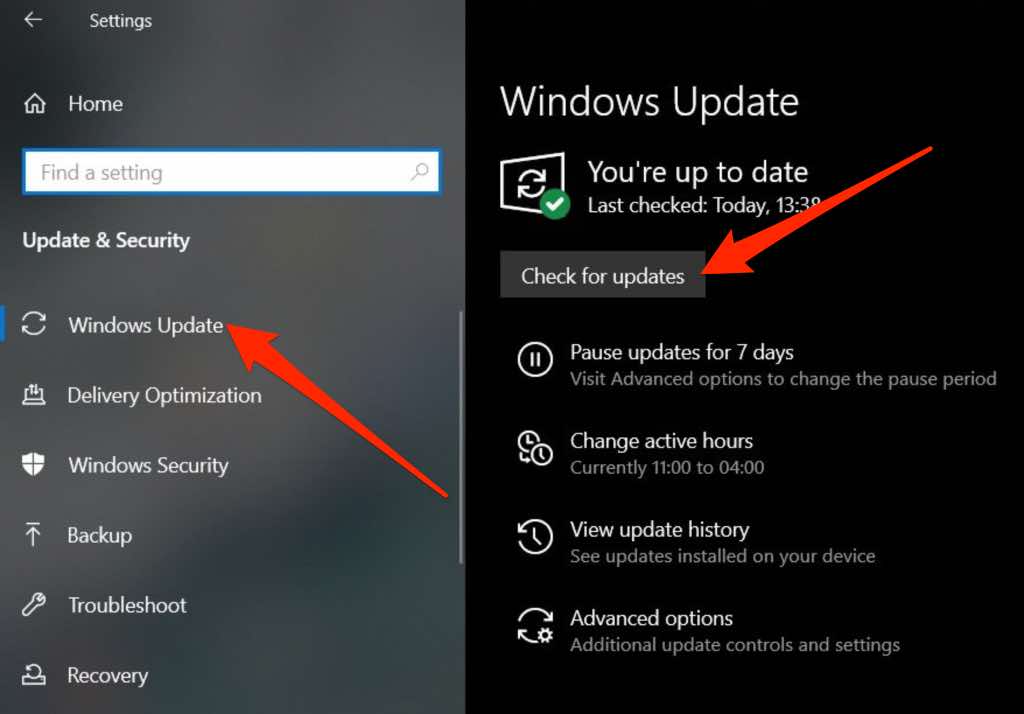 Sa isang Mac, piliin ang Apple Menu > Tungkol sa Mac na ito > Software Update at i-install ang anumang nakabinbing update.
Sa isang Mac, piliin ang Apple Menu > Tungkol sa Mac na ito > Software Update at i-install ang anumang nakabinbing update. 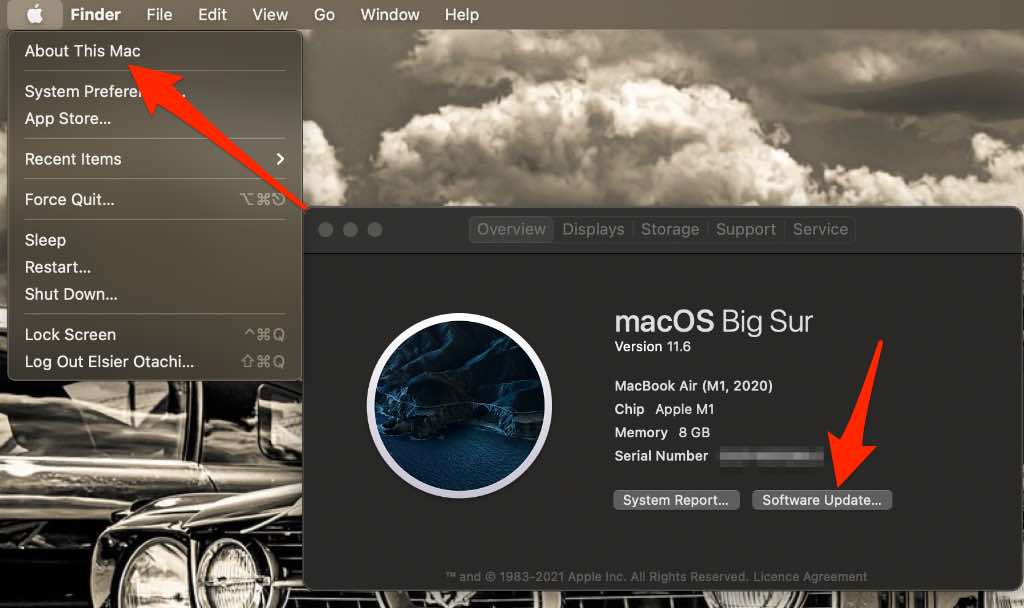
Smartphone o Tablet
Kung nakumpirma mo na ang iyong koneksyon sa internet, antas ng volume, at mikropono ay gumagana nang maayos, at sinubukan mong i-restart ang iyong smartphone o tablet at hindi pa rin gagana ang Zoom audio, subukan ang mga hakbang sa pag-troubleshoot sa ibaba.
Gamitin ang Opsyon sa Pagsali sa Audio
Karamihan sa mga taong may mga isyu sa audio sa Zoom ay malamang na makaligtaan ang opsyong Sumali sa Audio na tumutulong sa kanila na ikonekta ang tunog.
I-tap ang screen habang may Zoom na tawag upang ipakita ang menu at pagkatapos ay i-tap ang opsyong Sumali sa Audio sa ibaba kaliwang sulok. 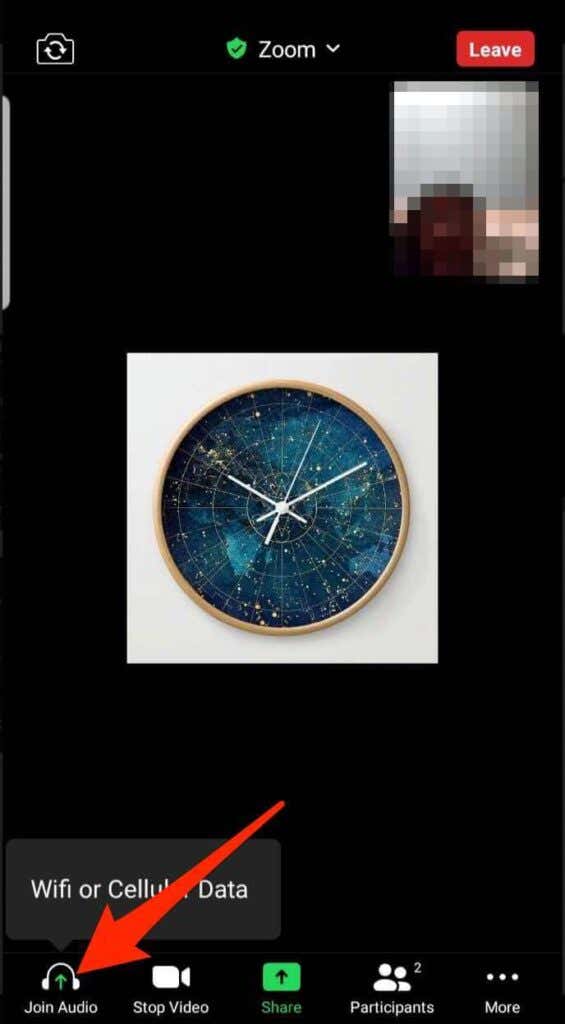 I-tap ang WiFi o Cellular Data.
I-tap ang WiFi o Cellular Data. 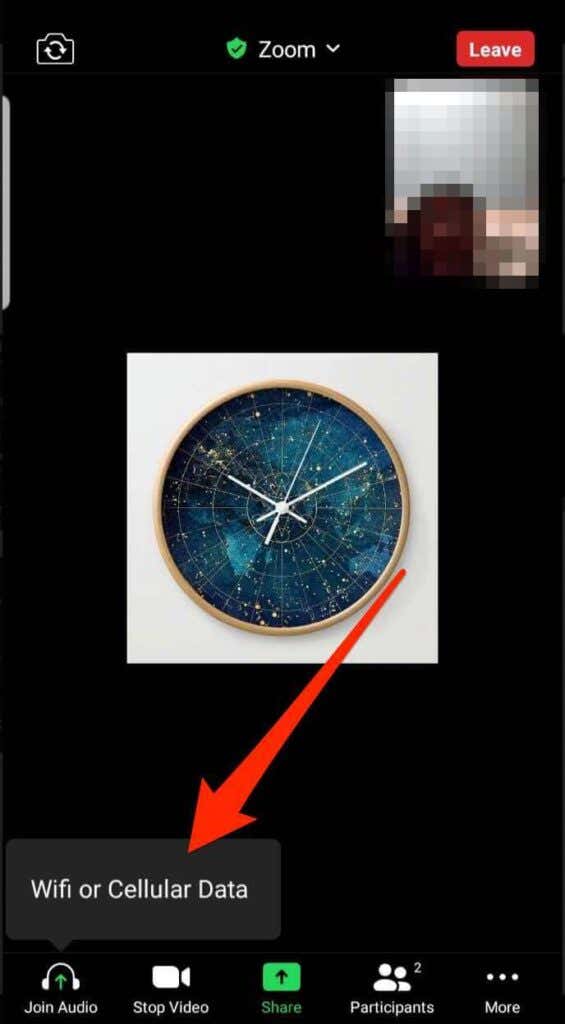
Tandaan: Kung nawawala ang opsyong Sumali sa Audio, i-tap ang menu sa kanang sulok sa ibaba, piliin ang Idiskonekta ang Audio, iwanan ang tawag, at muling sumali pagkatapos ng isang ilang segundo.
Bigyan ng Pahintulot ng Zoom na Gamitin ang Iyong Mikropono
Maaari mo ring tingnan kung may pahintulot ang Zoom na gamitin ang mikropono ng iyong telepono o tablet.
Sa isang iPhone o iPad, pumunta sa Mga Setting > Privacy > Mikropono at i-toggle ang switch sa tabi ng Zoom upang payagan ang app na gamitin ang mikropono ng iyong iPhone. 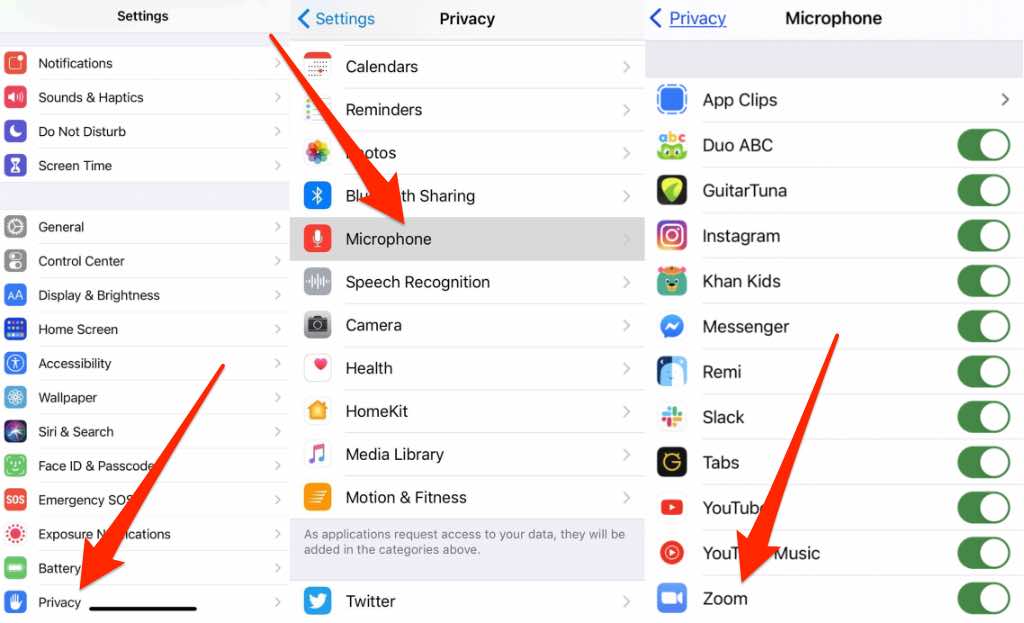 Sa Android, pumunta sa Mga Setting > Apps > Zoom > Mga Pahintulot at i-toggle ang switch sa tabi ng Mikropono upang payagan ang Zoom na gamitin ang mikropono ng iyong device.
Sa Android, pumunta sa Mga Setting > Apps > Zoom > Mga Pahintulot at i-toggle ang switch sa tabi ng Mikropono upang payagan ang Zoom na gamitin ang mikropono ng iyong device. 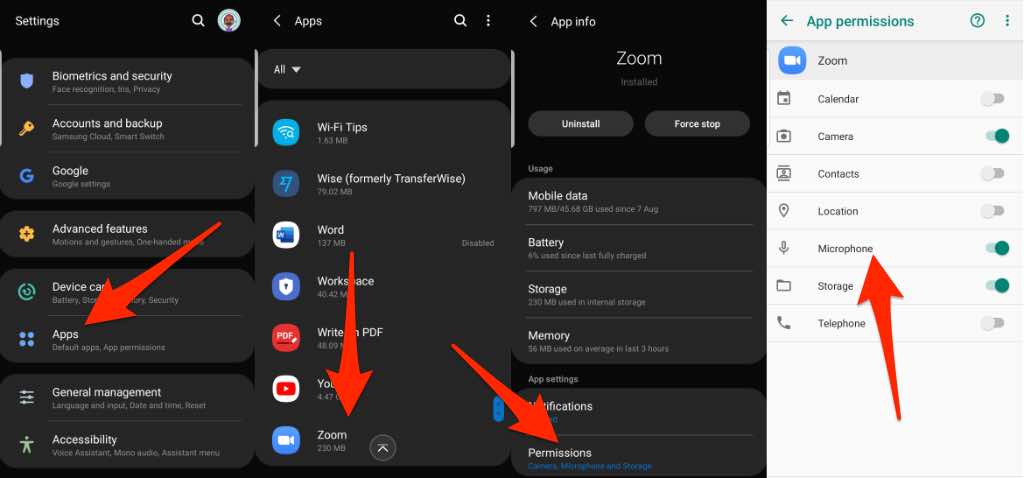
Tandaan: Maaari mo ring subukan ang pagsali sa Zoom sa pamamagitan ng pag-dial sa meeting gamit ang iyong numero ng telepono at tingnan kung gagana ang iyong audio. Kung hindi ka makasali sa pamamagitan ng pag-dial in, maaaring hindi pinagana ng host ang opsyong iyon o nasa isang plan na kulang sa audio add-on.
I-update ang Zoom
Maaari mo ring i-update ang Zoom app sa iyong computer o mobile device upang maiwasan ang anumang potensyal na isyu, kabilang ang mga nauugnay sa Zoom audio.
Computer
Buksan Mag-zoom sa iyong PC o Mac at piliin ang iyong larawan sa profile sa kanang sulok sa itaas. 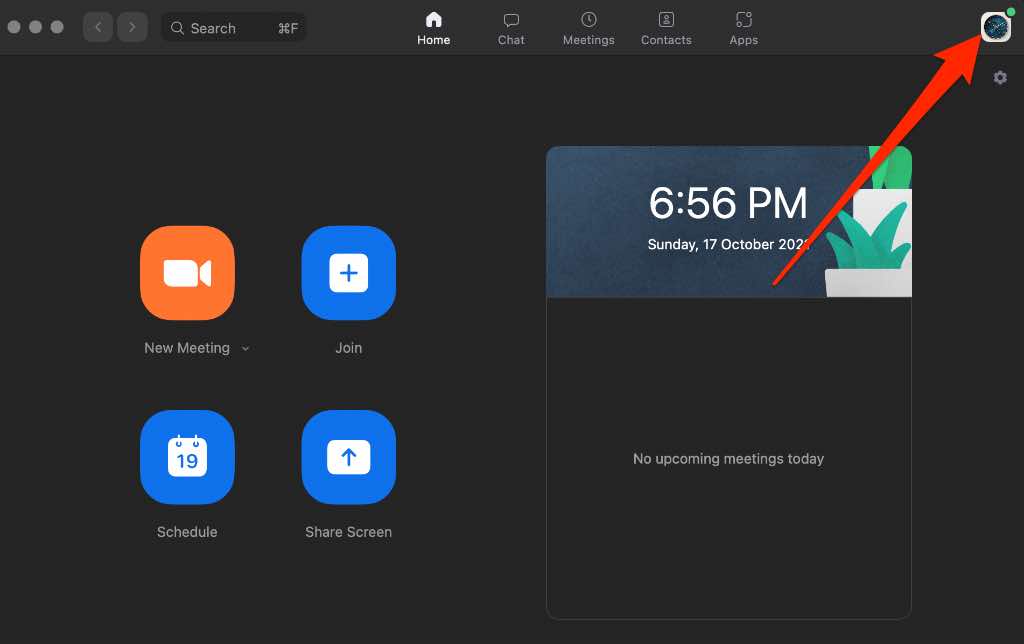 Piliin ang Suriin ang mga update mula sa menu.
Piliin ang Suriin ang mga update mula sa menu. 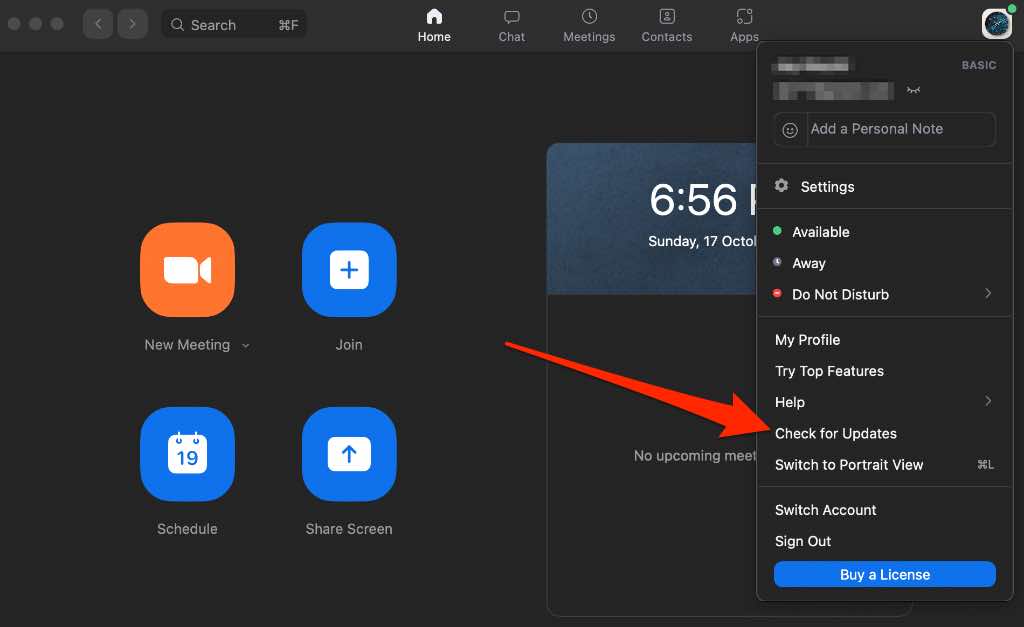 Piliin ang I-update upang i-install ang anumang nakabinbing mga update.
Piliin ang I-update upang i-install ang anumang nakabinbing mga update. 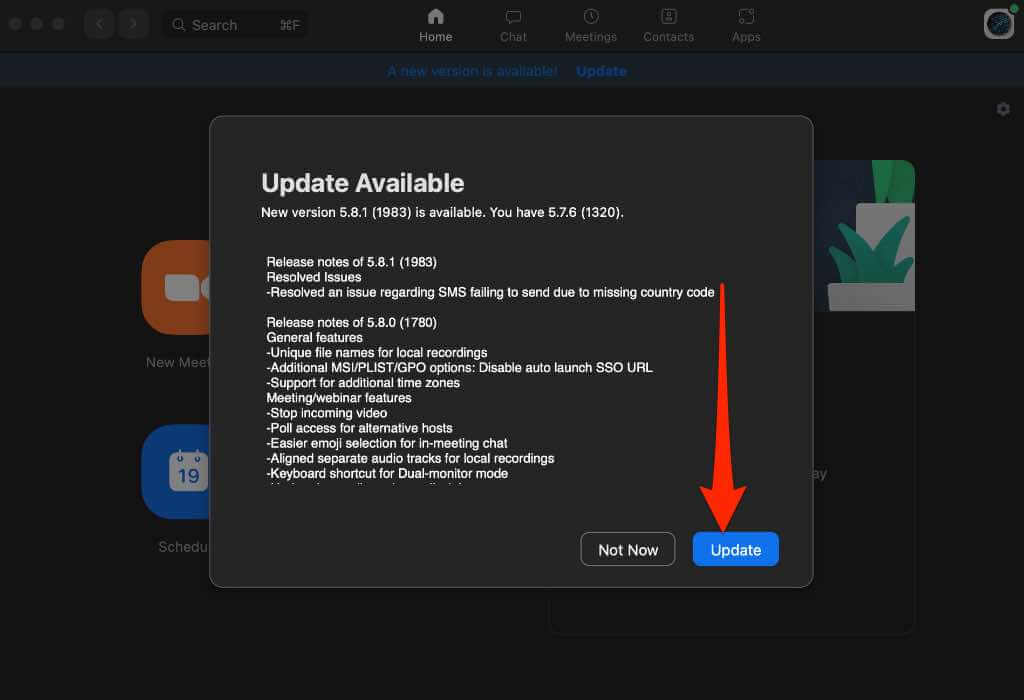 Susunod, piliin ang I-install.
Susunod, piliin ang I-install. 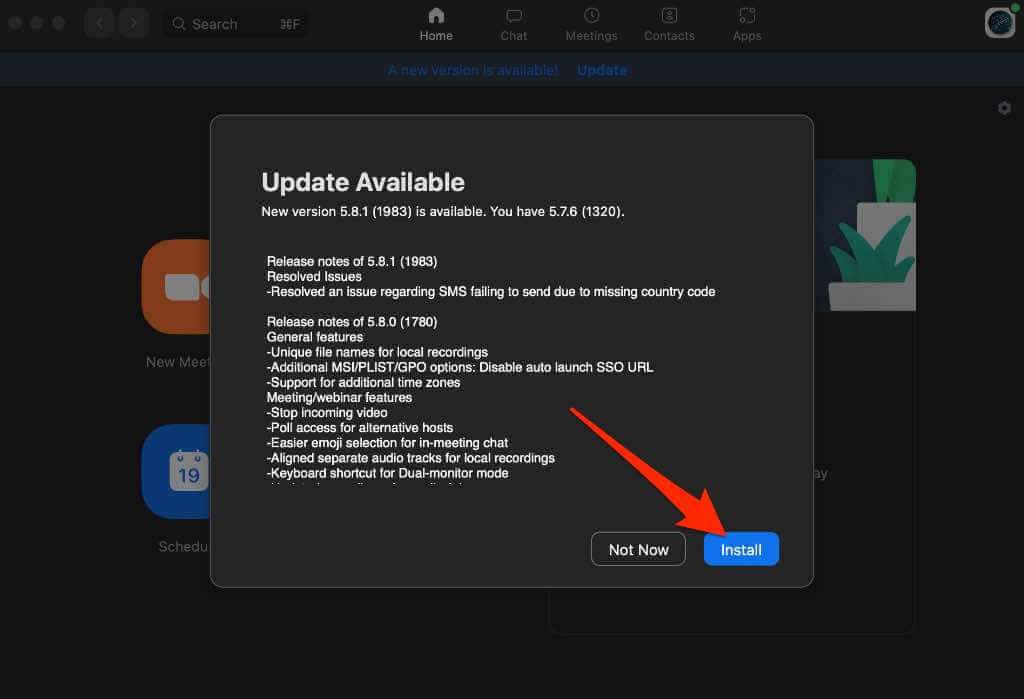 Piliin ang Magpatuloy upang sumang-ayon sa mga tuntunin ng serbisyo ng Zoom.
Piliin ang Magpatuloy upang sumang-ayon sa mga tuntunin ng serbisyo ng Zoom. 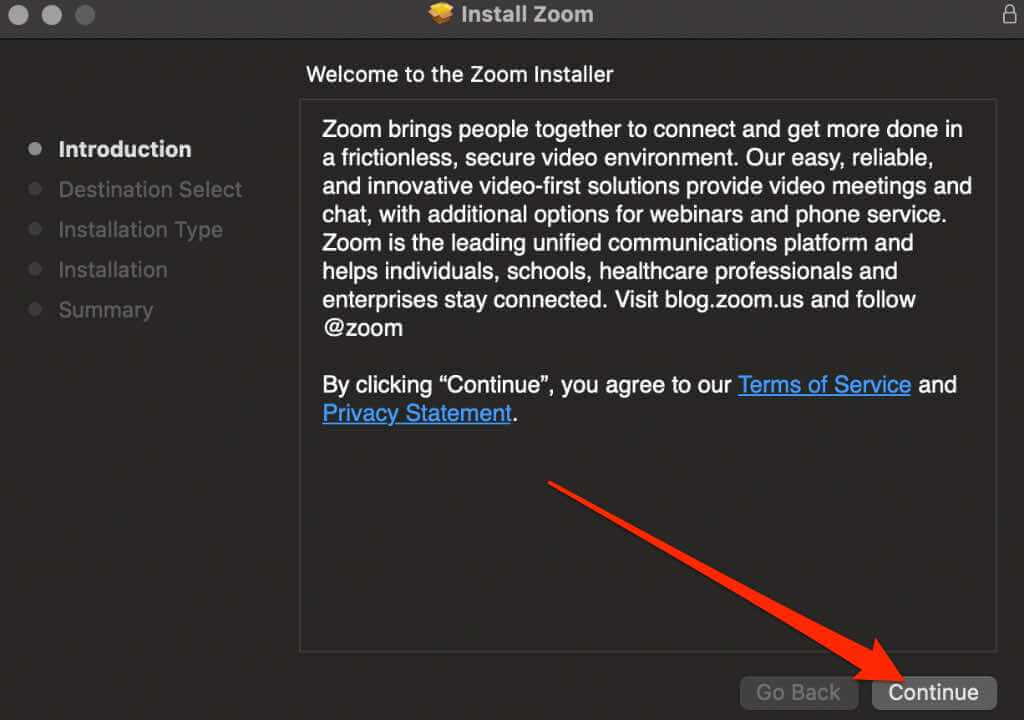 Susunod, piliin muli ang I-install upang maisagawa ang karaniwang pag-install ng software.
Susunod, piliin muli ang I-install upang maisagawa ang karaniwang pag-install ng software. 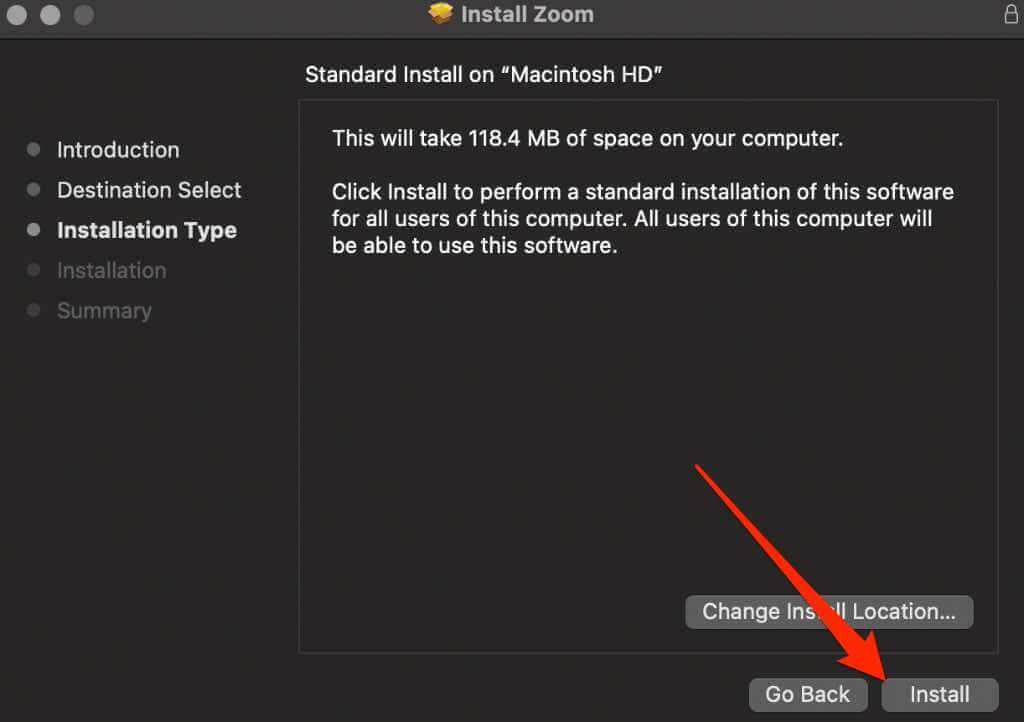 Ilagay ang iyong password at pagkatapos ay piliin ang I-install ang Software.
Ilagay ang iyong password at pagkatapos ay piliin ang I-install ang Software. 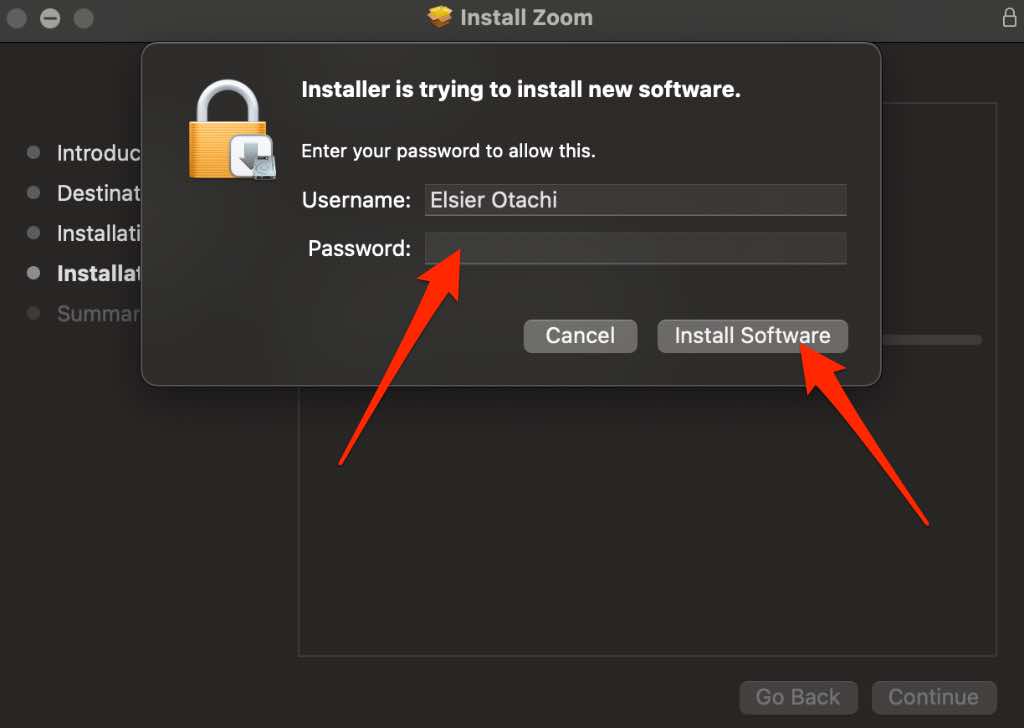 Kapag kumpleto na ang pag-install, piliin ang Isara. Magbubukas muli ang zoom pagkatapos nito masusubok kung gagana muli ang audio.
Kapag kumpleto na ang pag-install, piliin ang Isara. Magbubukas muli ang zoom pagkatapos nito masusubok kung gagana muli ang audio. 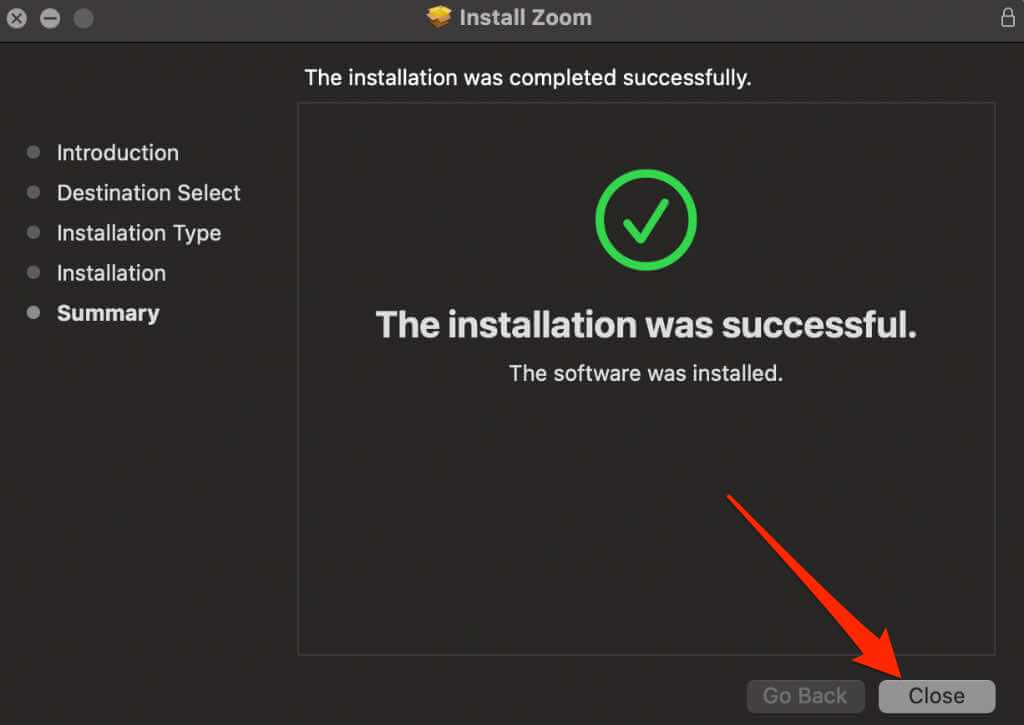
Android
Kung ginagamit mo ang Zoom app sa iyong Android device, maaari kang mag-update gamit ang mga hakbang na ito.
Buksan ang Google Play I-store at i-tap ang iyong larawan sa profile. 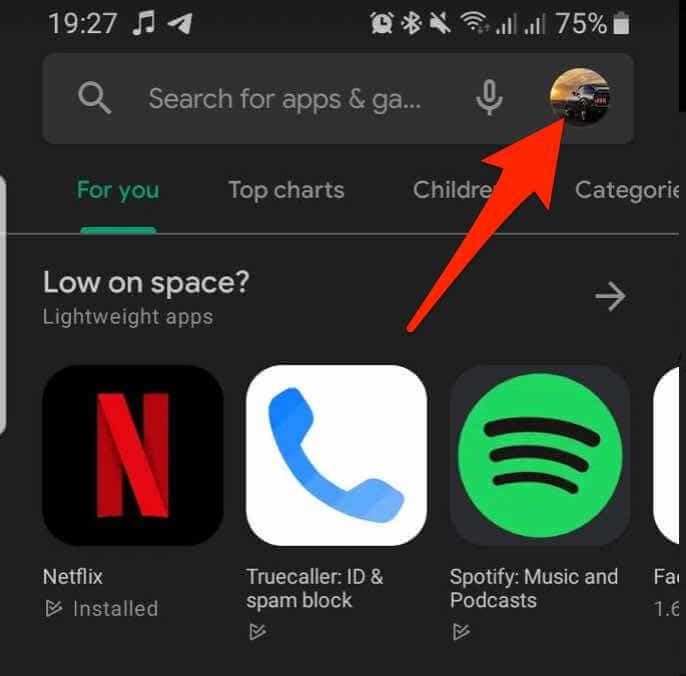 I-tap ang Pamahalaan ang mga app at device.
I-tap ang Pamahalaan ang mga app at device. 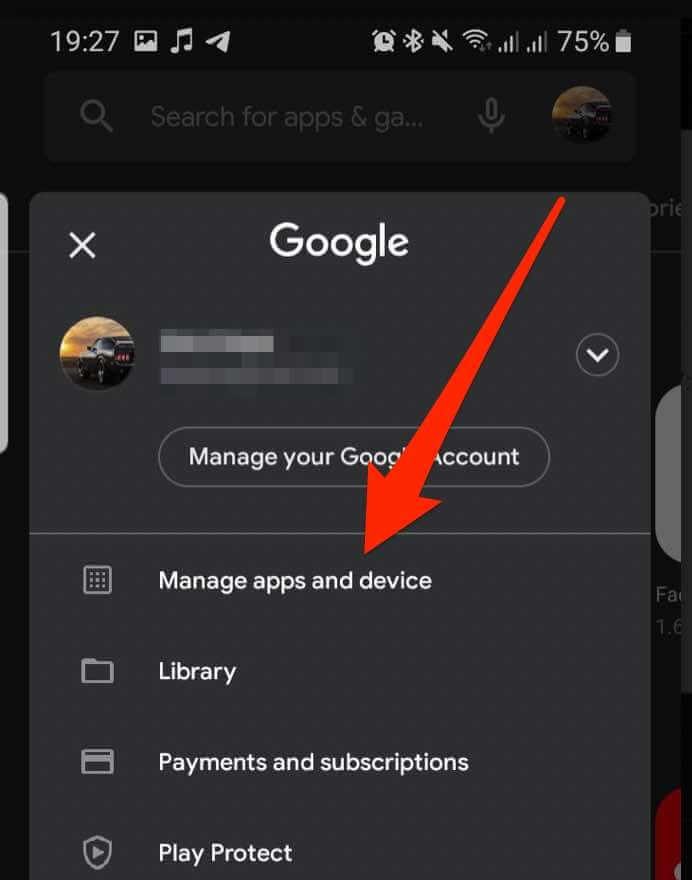 Susunod, i-tap ang Pamahalaan at pagkatapos ay i-tap ang Zoom app. Kung mayroong anumang nakabinbing update, i-tap ang I-update upang i-install ito.
Susunod, i-tap ang Pamahalaan at pagkatapos ay i-tap ang Zoom app. Kung mayroong anumang nakabinbing update, i-tap ang I-update upang i-install ito. 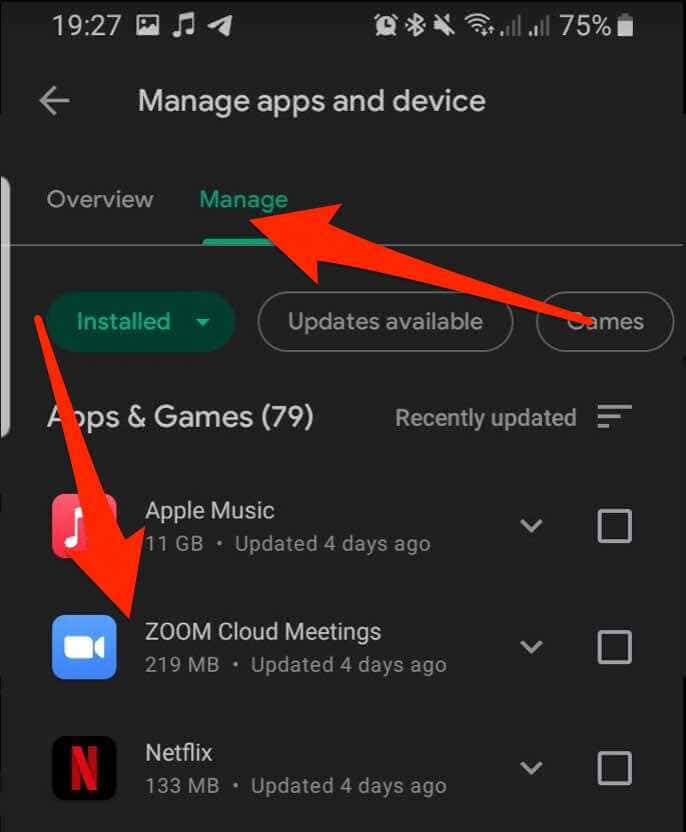
iOS
Para sa mga iOS device, maaari mong i-update ang Zoom app sa pamamagitan ng App Store.
Buksan ang App Store
strong> at i-tap ang iyong larawan sa profile. 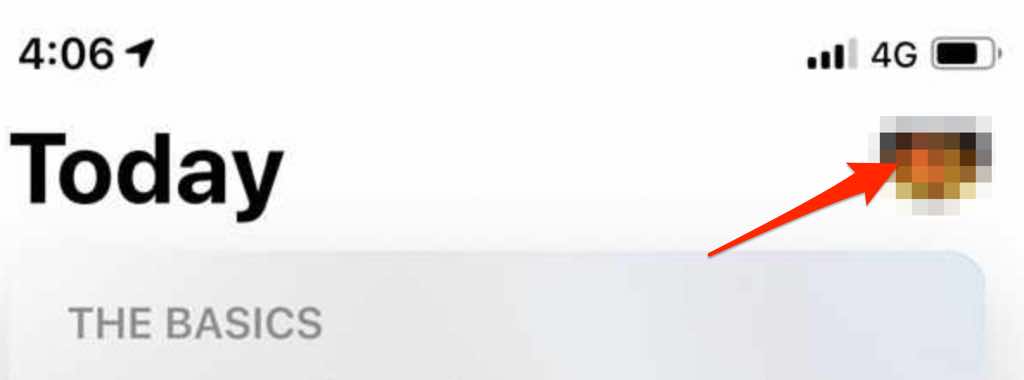 Kung may available na update para sa Zoom, i-tap ang I-update upang i-install ang update.
Kung may available na update para sa Zoom, i-tap ang I-update upang i-install ang update.
Muling i-install ang Zoom
Kung mabigo ang lahat, i-uninstall at muling i-install ang Zoom sa iyong computer o mobile device at pagkatapos ay subukang gamitin ang audio habang may Zoom na tawag.
Pamahalaan ang Iyong Audio Struggles sa Zoom
Sa ngayon dapat ay nagawa mo nang ibalik ang iyong audio sa Zoom.
Kung hindi ka pa rin makakuha ng anumang tunog, subukang palitan ang iyong mikropono ng isang panlabas, de-kalidad na mikropono at i-set up ito nang maayos, o kumuha ng isang pares ng magandang kalidad na mga headphone.
Kung gumagamit ka ng iPhone, tingnan ang aming gabay sa pinakamahusay na mikropono para sa iPhone.
Nakatulong ba ang gabay na ito? Sabihin sa amin sa isang komento sa ibaba.
